DCP-L2500D
Usein kysytyt kysymykset ja vianmääritys |

DCP-L2500D
Päivämäärä: 04/09/2023 Numero: faq00003032_007
Tilanäytössä lukee "Offline".
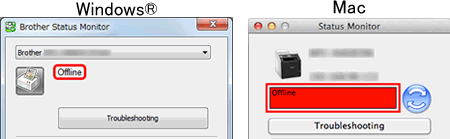
Tarkista, voitko tulostaa tulostimeen tietokoneesta.
> jos et voi tulostaa, klikkaa tästä.
> jos voit tulostaa, klikkaa tästä.
Jos et voi tulostaa tietokoneeltasi...
Jos et voi tulostaa, napsauta tästä niin näet mitä tehdä kun et voi tulostaa USB-liitännällä.
Jos voit tulostaa tietokoneeltasi...
Tarkista tapaukseesi soveltuva ratkaisu.
(Windows)
VAIHE A: Tarkista että tilanäyttö näyttää oikean tulostimen tiedot
Tilamonitori ei voi näyttää oikeita tietoja, jos oikeaa ohjainta ei ole määritetty Seurattava laite- tai tilanäytön Näytettävä laite - asetuksessa. Etsi oikea tulostinohjain ja tarkista Status Monitorin asetukset seuraavasti.
Vaihe I: Etsi oikea tulostinohjain.
Jos olet vaihtanut tulostinohjainta useasti tai USB-kaapelin paikkaa useasti, Windowsiin voi tulla useita kopioita samasta tulostinohjaimesta. Tässä tilanteessa jotkut tulostinohjaimet toimivat, toiset eivät ehkä toimi. Jos haluat tulostaa asiakirjoja, valitse tulostinohjain, joka toimii.
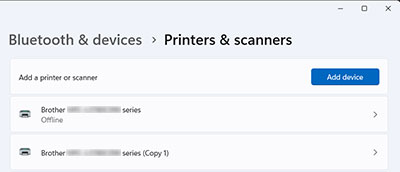
- Kytke Brother-laitteeseen virta. Jos muita laitteita on liitetty, sammuta ne joilla et aio tulostaa.
- Valitse oikea tulostin.
-
Tarkista missä tilassa Brother on.
Jos tila on Valmis, se tarkoittaa, että tulostinohjain toimii oikein. Valitse tulostinajuri tulostettaessa.
- Jos olet tarkistanut mitkä tulostinohjaimet toimivat, siirry vaiheeseen II.
(Windows 7, Windows 8 ja Windows 10)
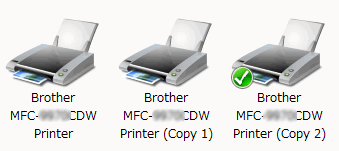
Aseta kohdistin tulostimen kuvakkeen päälle joksikin aikaa, jolloin 'tulostinohjaimen tila' avautuu.
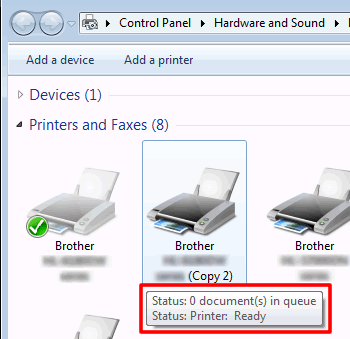
Jos tila on Offline, tulostinajuri ei toimi. Valitse tulostinajuri, jonka tila ei ole offline.
Jos haluat aina tulostaa tästä tulostimesta, napsauta koneen kuvaketta hiiren kakkospainikkeella ja valitse Aseta oletustulostimeksi (Set as default Printer). Sitten näet Valittu-ruksin tulostimen kuvakkeessa. Kun tulostat seuraavan kerran, tämä tulostinajuri valitaan automaattisesti.

Vaihe II: Tarkista tilanäytön asetus.
-
Napsauta tehtäväalueen tilanäyttökuvaketta hiiren kakkospainikkeella ja valitse sitten tilanäytön asetukset: Status Monitor Settings => Device to Monitor.
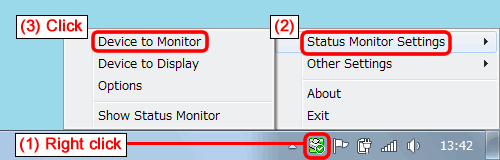
-
Näet asennetut Brother-tulostinohjaimet. Jos olet asentanut useampia Brothereita tai useampia versioita samasta tulostinohjaimesta, näet useampia Brother-tulostinohjaimia.
Tarkista käyttämäsi ohjaimet ja poista ne ohjaimet, joita ei ole käytetty VAIHEESSA A-I.
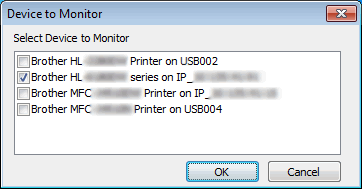
- Napsauta OK. Nyt alat saamaan tilailmoituksia, kuten väri tai paperi loppu.
Jos valitsit vain yhden ohjaimen vaiheessa 2, siirry VAIHEESEEN B.
Jos valitsit useita ohjaimia vaiheessa 2, voit valita mitä niistä seurataan ja mistä näytetään vain virheilmoitukset. Siirry vaiheeseen III.
Vaihe III: Tarkista tilanäytön näytettävä laite -asetus.
-
Napsauta tehtäväalueen tilamonitoria hiiren kakkospainikkeella ja valitse sitten Status Monitor Settings => Device to Display.
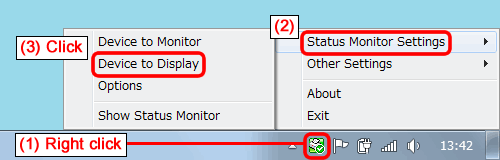
-
Valitse sen koneen ohjain, jonka tilan haluat näyttää (kuten Valmis, offline) muulloinkin kuin virheiden tapahtuessa.
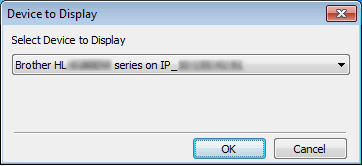
- Napsauta OK. Varmista , että vaiheessa 2 valittu laite on päällä ja siirry sitten VAIHEESEEN B.
VAIHE B: Tarkista tilanäytössä näkyvä tila.
Tarkista Status Monitorin ilmoittamat tiedot.
Jos Offline on edelleen näkyvissä, käynnistä tilanäyttö uudelleen ja tarkista tila uudelleen. Jos Offline on edelleen näkyvissä, siirry VAIHEESEEN C.
VAIHE C: Asenna tilamonitori uudelleen
Status Monitor -sovellusohjelmassa voi olla ongelmia.
Lataa tilanäytön sisältävä täydellinen ohjain- ja ohjelmistopaketti Ladattavat tiedostot- osiosta ja asenna se uudelleen.
> Klikkaa tästä nähdäksesi, miten voit ladata koko ohjain- ja ohjelmistopaketin Ladattavat tiedostot -osiosta.
(Mac)
Status Monitor -sovellusohjelmassa voi olla ongelmia.
Lataa tilanäytön sisältävä täydellinen ohjelmistopaketti Ladattavat tiedostot- osiosta ja asenna se uudelleen.
HUOMAA: Jos malleille ei ole saatavilla koko ohjelmistopakettia, valitse tulostinohjain tai CUPS-tulostinohjain, joka sisältää tilanäytön.
Aiheeseen liittyvät kysymykset
DCP-L2500D, DCP-L2510D, HL-L2300D, HL-L2310D, HL-L5000D
Jos tarvitset lisäapua, ota yhteys Brotherin asiakaspalveluun:
Sisältöpalaute
Huomaathan, että tämä lomake on tarkoitettu ainoastaan palautteen antamiseen.